Windows 10
Hướng dẫn cách ngăn Windows tự động kết nối Wi-Fi
Windows thường tự động kết nối với mạng Wi-Fi mà người sử dụng đã nhập mật khẩu trước đó. Tuy nhiên, nếu bạn mong muốn tắt tính năng tự động kết nối này bởi lý do mạng Wi-Fi chậm hoặc một nguyên nhân nào đó thì bạn hoàn toàn có thể thực hiện được. Windows vẫn sẽ nhớ mật khẩu, nhưng sẽ chỉ kết nối khi bạn thi hành theo phương pháp thủ công mà thôi.
- Crack WiFi dễ đến mức nào?
- Hướng dẫn sửa lỗi Wifi bị chấm than vàng
Cách tắt kết nối Wi-Fi tự động trên Windows 10
Để ngăn Windows kết nối Wi-Fi tự động, bạn chỉ cần thực hành các bước dưới đây.
Khi bạn chọn mạng trong menu pop-up mở ra, hãy bỏ chọn ô Connect automatically trước khi nhấp chọn nút Connect.
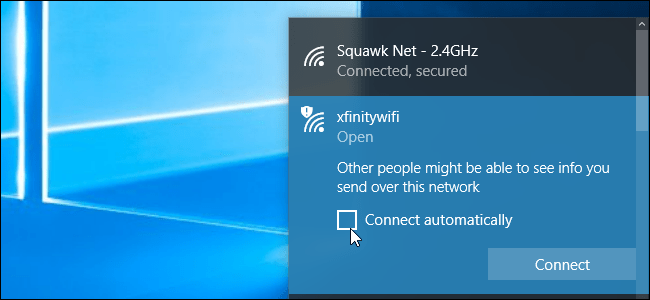
Nếu bạn không ở gần mạng Wi-Fi đó, nó sẽ không hiển thị và bạn sẽ phải chỉnh sửa cấu hình Wi-Fi đã lưu trên hệ thống để thay đổi cài đặt.
Để làm điều đó, bạn phải truy cập Settings > Network & Internet > Wi-Fi . Sau đó nhấp chọn liên kết Manage known networks .
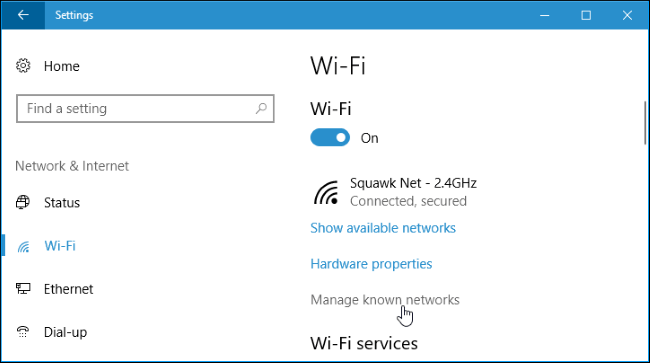
Chọn mạng mà bạn mong muốn chỉnh sửa trong danh sách, sau đó nhấp vào Properties. Bạn có thể sử dụng hộp tìm kiếm hoặc các tùy chọn lọc để tìm chính xác mạng mà bạn đang muốn chỉnh sửa.
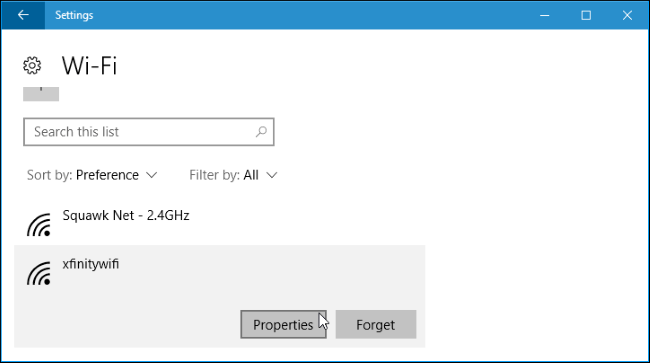 Properties” title=” Hướng dẫn cách ngăn Windows tự động kết nối Wi-Fi ” />
Properties” title=” Hướng dẫn cách ngăn Windows tự động kết nối Wi-Fi ” />
Thiết lập tùy chọn Connect automatically when in range thành Off. Windows sẽ không tự động kết nối với mạng Wi-Fi đó nữa, nhưng bạn cũng có thể có thể kết nối thủ công mà chẳng cần cập nhật lại mật khẩu hay bất kì cài đặt nào khác.
Cách tắt kết nối Wi-Fi tự động trên Windows 7 và 8
Không giống như Windows 10, cách duy nhất để ngăn Windows 7 và 8 tự động kết nối Wi-Fi là đòi hỏi hệ thống quên mạng Wi-Fi đã lưu. Điều này nghĩa là bạn bắt buộc phải nhập lại mật khẩu và các tin tức khác nếu muốn sử dụng lại mạng Wi-Fi đó trong tương lai.
Trong Windows 7, hãy truy cập Control Panel > View network status and tasks > Manage wireless networks . Chọn mạng Wi-Fi mà bạn muốn quên và nhấp chọn Remove.
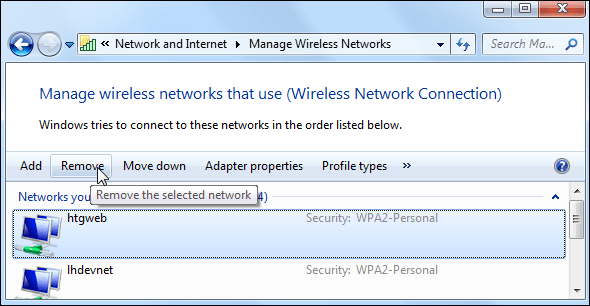
Trong Windows 8, bạn cần sử dụng lệnh netsh từ Command Prompt để xóa mạng Wi-Fi đã lưu.
Đầu tiên bạn cần khởi động cửa sổ Command Prompt và chạy lệnh dưới đây, thay thế “WiFiName” bằng tên mạng Wi-Fi mà bạn đã lưu.
netsh wlan delete profile name=”WiFiName”
Sau lúc chạy lệnh trên, máy tính của bạn sẽ quên mạng Wi-Fi đó và sẽ không tự động kết nối vào những lần sau nữa.
Chúc các bạn thành công!
Từ khóa bài viết: ngăn Windows tự động kết nối Wi-Fi, ngắt kết nối Wi-Fi tự động trên Windows, Windows 10, 7, 8
Bài viết Hướng dẫn cách ngăn Windows tự động kết nối Wi-Fi được tổng hợp sưu tầm và biên tập bởi nhiều user – Sửa máy tính PCI – TopVn Mọi ý kiến đóng góp và phản hồi vui lòng gửi Liên Hệ cho chúng tôi để điều chỉnh. Xin cảm ơn.

 Tuyển Dụng
Tuyển Dụng
 Chuyên Nghiệp trong phục vụ với hơn 20 Kỹ thuật IT luôn sẵn sàng tới tận nơi sửa chữa và cài đặt ở Tphcm. Báo giá rõ ràng. 100% hài lòng mới thu tiền.
Chuyên Nghiệp trong phục vụ với hơn 20 Kỹ thuật IT luôn sẵn sàng tới tận nơi sửa chữa và cài đặt ở Tphcm. Báo giá rõ ràng. 100% hài lòng mới thu tiền.









